На жестком диске вашего компьютера хранятся все системные данные, обрабатываемые ЦП. Хотя жесткий диск является важным компонентом любого компьютера, он обычно медленный. Более медленные - это более старая и дешевая версия жестких дисков, называемая HDD (Hard Disk Drive).
Хотя жесткие диски могут быть быстрее в зависимости от того, какой тип вы используете, многие пользователи предпочитают использовать новейшие жесткие диски или SSD (твердотельный накопитель) для повышения производительности. Итак, если ваш компьютер работает медленно, и вы хотите узнать, какой тип жесткого диска у него установлен, есть простой способ это выяснить. Это поможет вам решить, стоит ли вам обновить его до более быстрого накопителя. Посмотрим, как узнать.
Как проверить, есть ли на вашем ПК жесткий диск или SSD
Шаг 1: Нажми на Начинать кнопку на рабочем столе, введите дефрагментировать в поле поиска и щелкните результат.
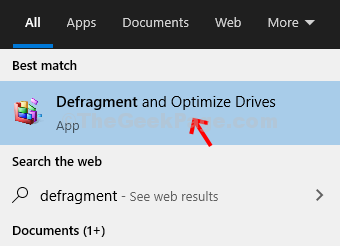
Шаг 2: в Оптимизировать диски в окне проверьте тип жесткого диска под Тип СМИ столбец. Если в вашей ОС есть жесткий диск, он будет упомянут
Привод жесткого диска, и если он работает на SSD, будет упомянуто Твердотельный накопитель.Здесь, в нашем случае, это показывает Привод жесткого диска.
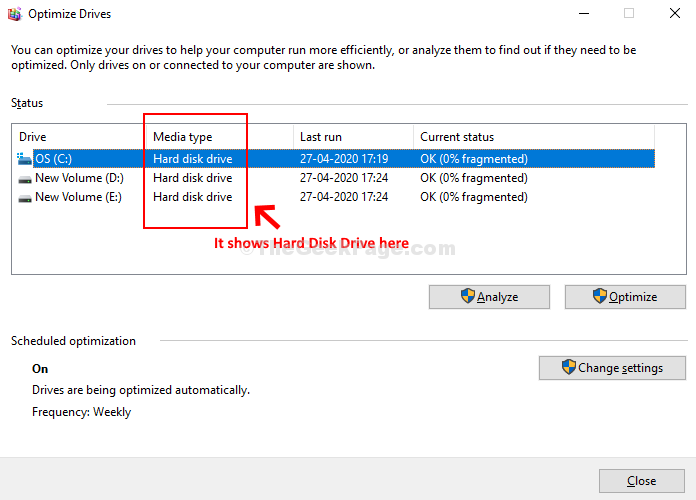
По завершении проверки закройте окно, и все. Вот как вы проверяете, есть ли на вашем ПК с Windows 10 жесткий диск или SSD.


